

新しいデバイスを購入したり、新しいソーシャルメディアのアカウントを作成したりする際には、必ず強力なパスワード保護を設定する。これは、あなたのデータセキュリティのための必須ステップです。WordPressにアップロードされたファイルの場合も同様です。確かに、ウェブサイト上のドキュメントを誰でも閲覧できるようにして、ユーザーにダウンロードしてもらいたい場合もあるでしょう。しかし、WordPressにファイルをアップロードしてダウンロードさせる場合、特定のユーザーのみが利用できるようにする必要がある機密情報が含まれていることがあります。このような場合に、パスワード保護が役に立ちます。
では、文書を保護するためにパスワードをかけるにはどうすればいいのでしょうか?WordPressはこの問題を解決してくれました。幸運なことに、数分以内に選択した投稿に安全なパスワードを作成するのに役立つ素晴らしいWordPressファイル共有プラグイン –Shared Files Proがあります。そこでこの記事では、WordPressにアップロードされたファイルのパスワード保護システムについて説明し、Shared Files Proプラグインを使ってパスワードで保護されたファイルを作成します。
ダウンロード可能なドキュメントに追加のセキュリティレイヤーを適用することは、果たすべき重要なステップです。WPサイトのコンバージョン率とユーザビリティを向上させるために、他のユーザーにもダウンロードさせたいファイルがあるかもしれませんが、選ばれた訪問者だけがアクセスできるようにしたいドキュメントもあるかもしれません。そのため、たとえハッカーがあなたのメインパスワードを入手できたとしても、パスワードで保護されたファイルにアクセスするための余分な障壁に直面することになります。これは、あなたのウェブサイト上で悪意のある活動を完了するために何らかの形でそれらを阻止することができます。その上、機密コンテンツや個人データを含むファイルは非常に保護されます。
また、高いセキュリティレベルのパスワードは、電子メールメッセージを通じて共有ファイルを保護するのに役立ちます。これらのプラットフォームでも強力な安全対策が取られているにもかかわらず、ファイル添付リンクを含むメッセージは、第三者に重要なデータを失う理由になり得ます。
WordPressで文書を暗号化することの重要性はご理解いただけたと思います。したがって、Shared Files Proプラグインを使用してWordPress上でパスワードで保護されたファイルを作成する方法を知るために、次の段落をお読みください。
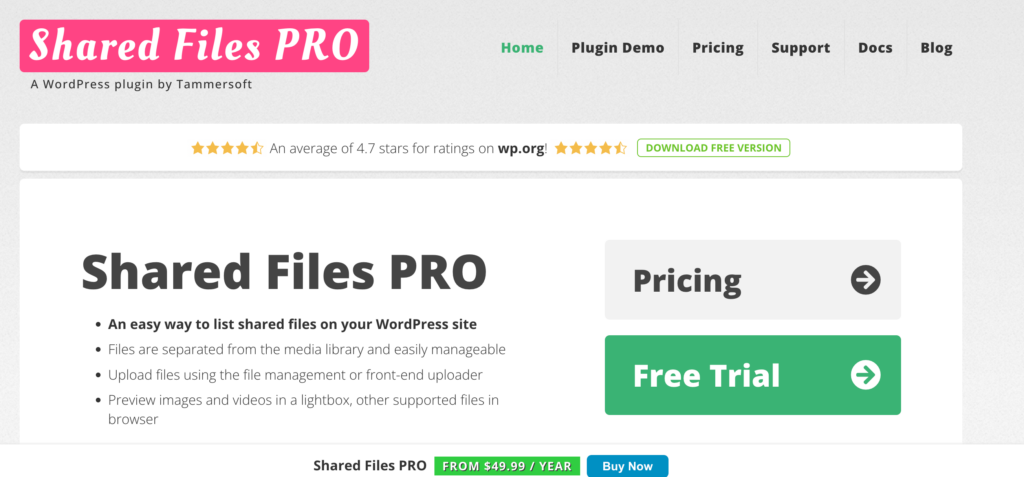
Shared Files Proプラグインは、多機能なWPファイルマネージャプラグインです。WordPress上の大量のドキュメントに対しても、シンプルなファイルのアップロード、一覧表示、管理機能を提供します。WordPressのメディアライブラリからファイルを個別に追加・管理できるため、ユーザーエクスペリエンスが向上します。
このWordPressダウンロードマネージャ・プラグインは、ブラウザ上で直接ファイルを閲覧したりダウンロードしたりできるほか、ライトボックス表示機能も備えているため、アップロードした文書に対する悪質な行為を避けるための強力なパスワード保護システムをウェブサイトの所有者に提供する。
共有ファイル無料版に含まれている素晴らしい機能があるにもかかわらず、パスワード保護機能は、プロ版のすべてのプランで利用可能です。パッケージは非常に手頃な価格で、コストは年間49.99ドルからです。
プラグインのProバージョンを有効にするには、以下の手順に従ってください:
Proパッケージのいずれかを入手したら、ダウンロード可能なファイルを管理するだけでなく、いくつかの簡単なステップを踏むだけで、強力なパスワードでファイルを保護する準備が整います。
パスワード保護オプションを有効にするには、まずプラグインの「設定」から設定してください。
そこで、Shared Files Proプラグインの「設定」に入り、「ファイルアップロード」セクションを見つけます。このセクションに入った後、「アップロード者がファイルにパスワードを定義できるようにする」機能を見つけるでしょう。そこで、アップロードされたドキュメントにパスワードを設定するために、この機能を有効にする必要があります。
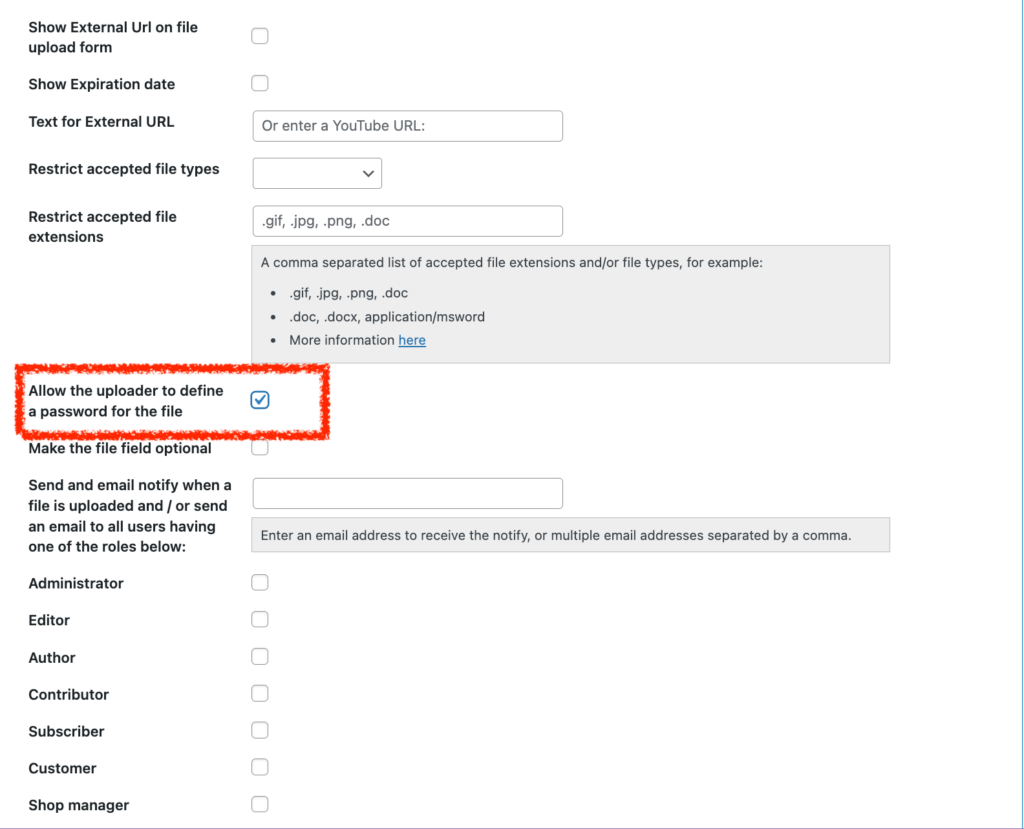
また、「一般設定」セクションから、パスワードで保護されたファイルのプレビューを有効にすることができます。
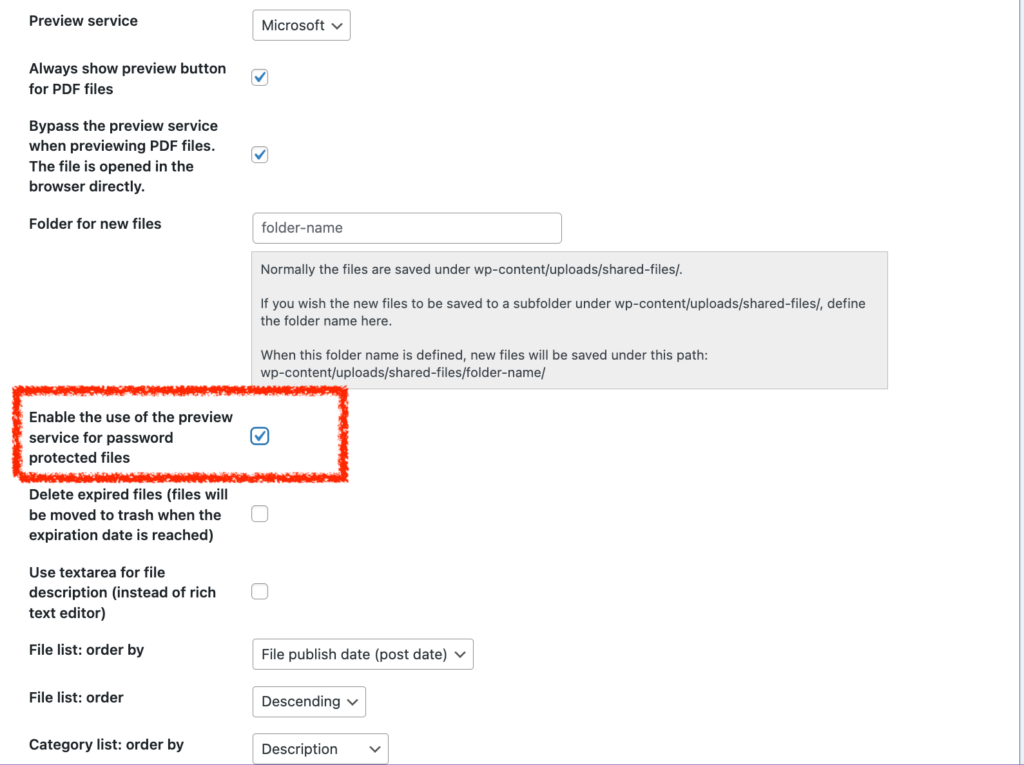
また、「レイアウト」セクションからこのオプションを許可すれば、これらの文書に簡単に特集画像を表示することができます。
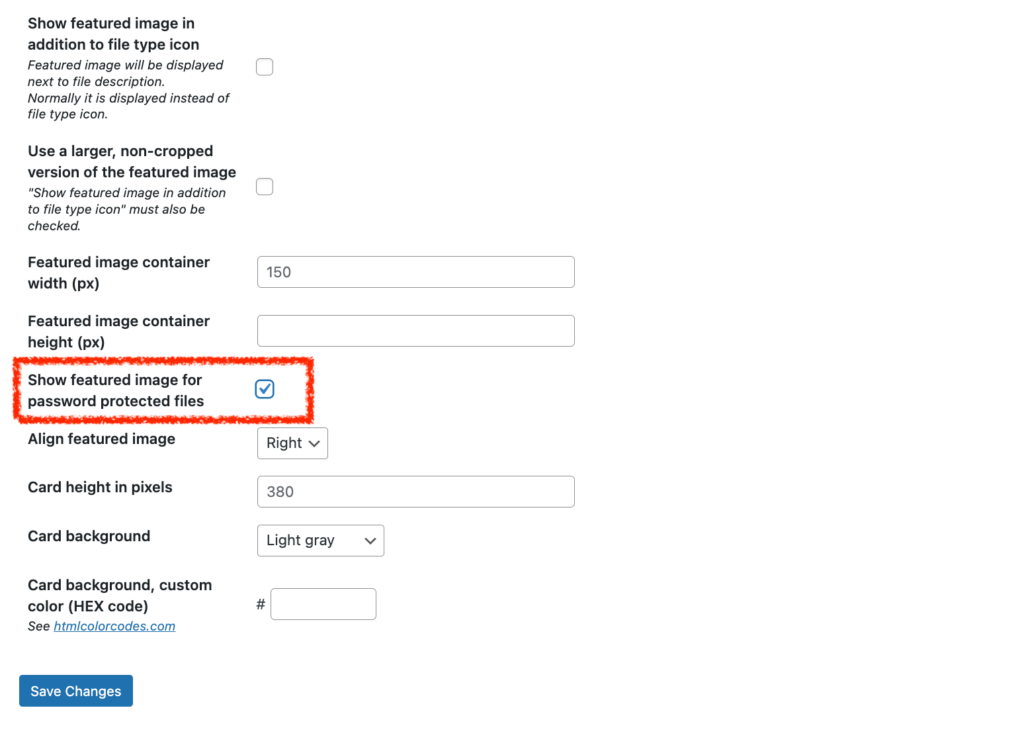
必要な設定をすべて行った後、セキュリティレベルを上げるために強力なパスワードを設定して、新しいファイルを追加する。
以下はその手順である:
ステップ1
Shared Files Pro “プラグインのサブメニューから“新規追加“セクションに入ります。ここでは、複数のドキュメントを同時にアップロードしたい場合に備えて、「複数のファイルを追加」機能があります。
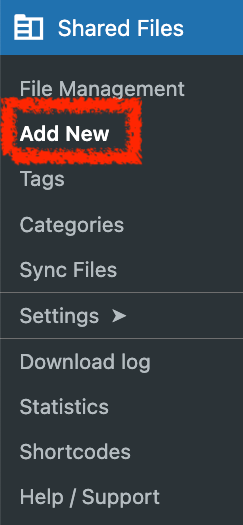
ステップ2
ここで、以下の欄に記入しなければならない:
プレースホルダを変更しない
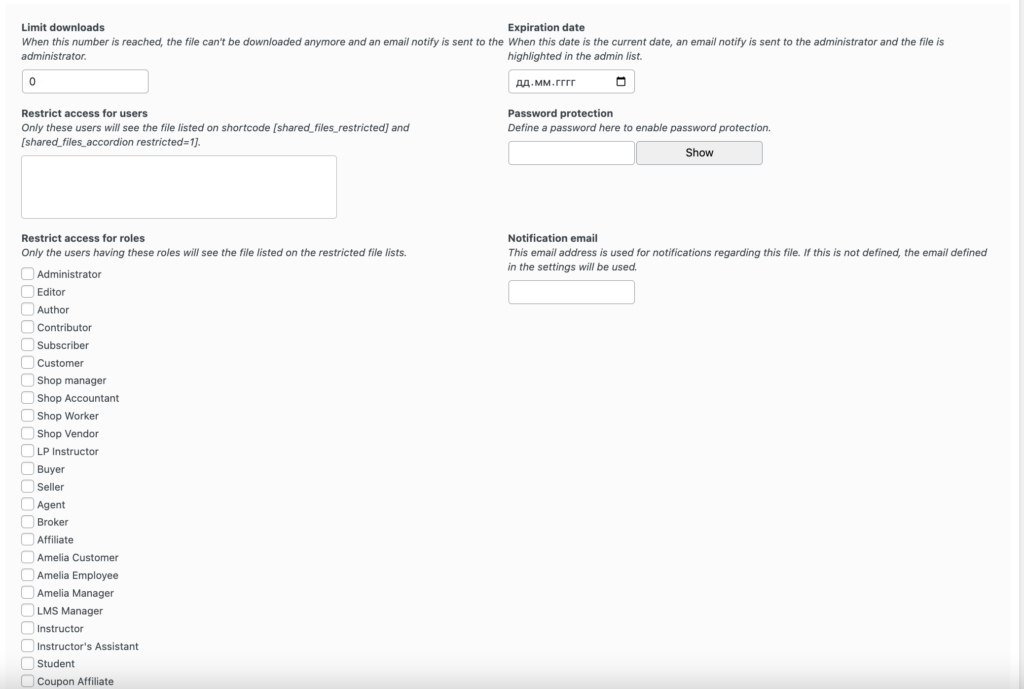
ステップ3
パスワード保護」セクションでは、特定のファイルまたは複数のファイルのパスワード保護機能を有効にするための強力なパスワードを定義する必要があります。
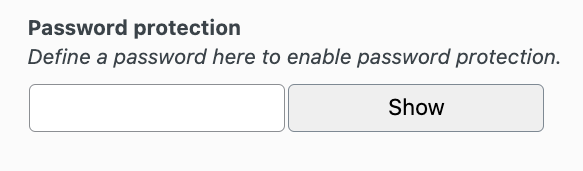
ステップ4
新しく追加されたファイルを公開した後、そのショートコードをあなたのウェブサイトの好きな場所に貼り付ける必要があります。その後、アップロードされたパスワードで保護されたファイルを含む投稿/ページを公開します。

ファイルをダウンロードするために入力する際に、ユーザーが見るものは以下の通りである。
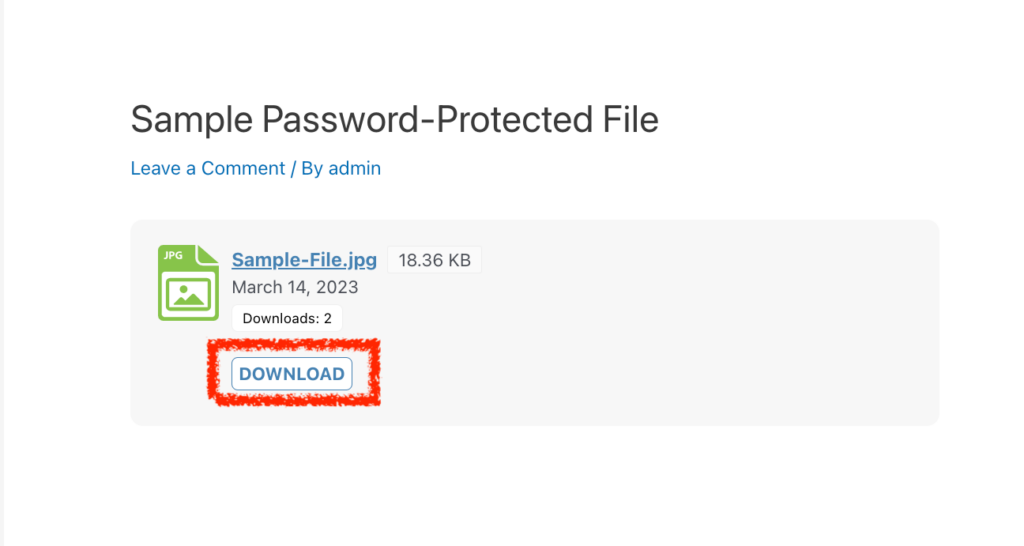
ダウンロード“ボタンを押した後、“パスワードの送信“を求められる。
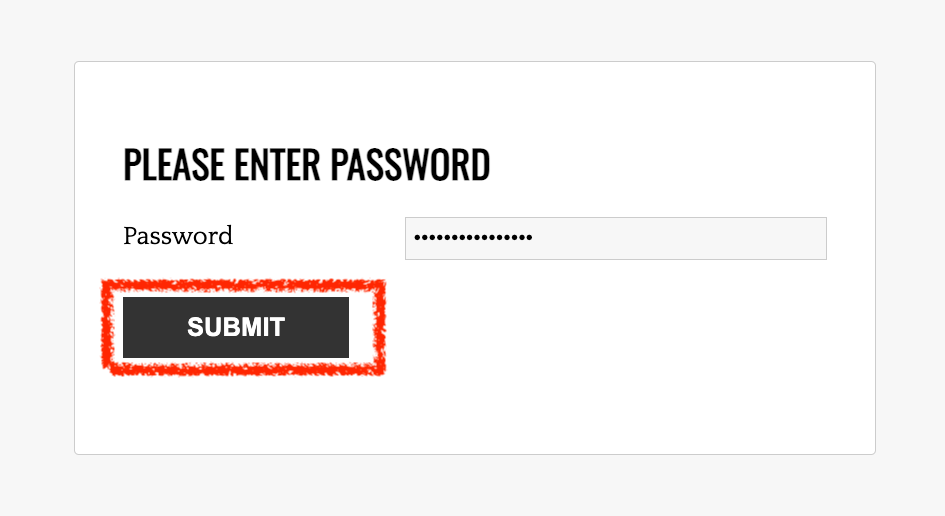
以上です!あなたのWordPressサイトのドキュメントのサイバーセキュリティを向上させる、シンプルで高速、かつ非常に強力な保護がここにあります。
統計によると、2022年にオンライン・プラットフォーム上で検知された盗難は68%に増加しています。残念なことに、このケースの大半はウェブサイト詐欺に関連しており、保護されていないファイルはサイバー犯罪者にとって望ましいターゲットであることを意味します。この場合、あなたの文書やファイルは高いリスクにさらされています。そのため、特に電子送受信の幅広い利用を考慮すると、追加的なファイルセキュリティ測定は必須です。
WordPressは、あなたのウェブサイト上の脆弱性リスクや攻撃を最小限に抑えるためのさまざまな方法を提供していますが、あなたのファイルの安全性を承認するためにパスワード保護を使用することができます。そこで今回は、WordPress用の機能豊富なファイル共有プラグインを使って、パスワードで保護されたファイルを作成する方法をご紹介します。この多機能ツールは、簡単でシンプルなフロントエンド・アップローダーを提供するだけでなく、セキュリティの面でもファイルの面倒をよく見てくれます。したがって、非常に手頃な価格でShared File Proプラグインを取得すると、WordPressのファイルとドキュメント管理プロセスのための完璧なソリューションになります。